Hp COMPAQ DC7600 CONVERTIBLE MINITOWER, COMPAQ DC7600 SMALL, COMPAQ DX7200 SLIM TOWER User Manual [hu]
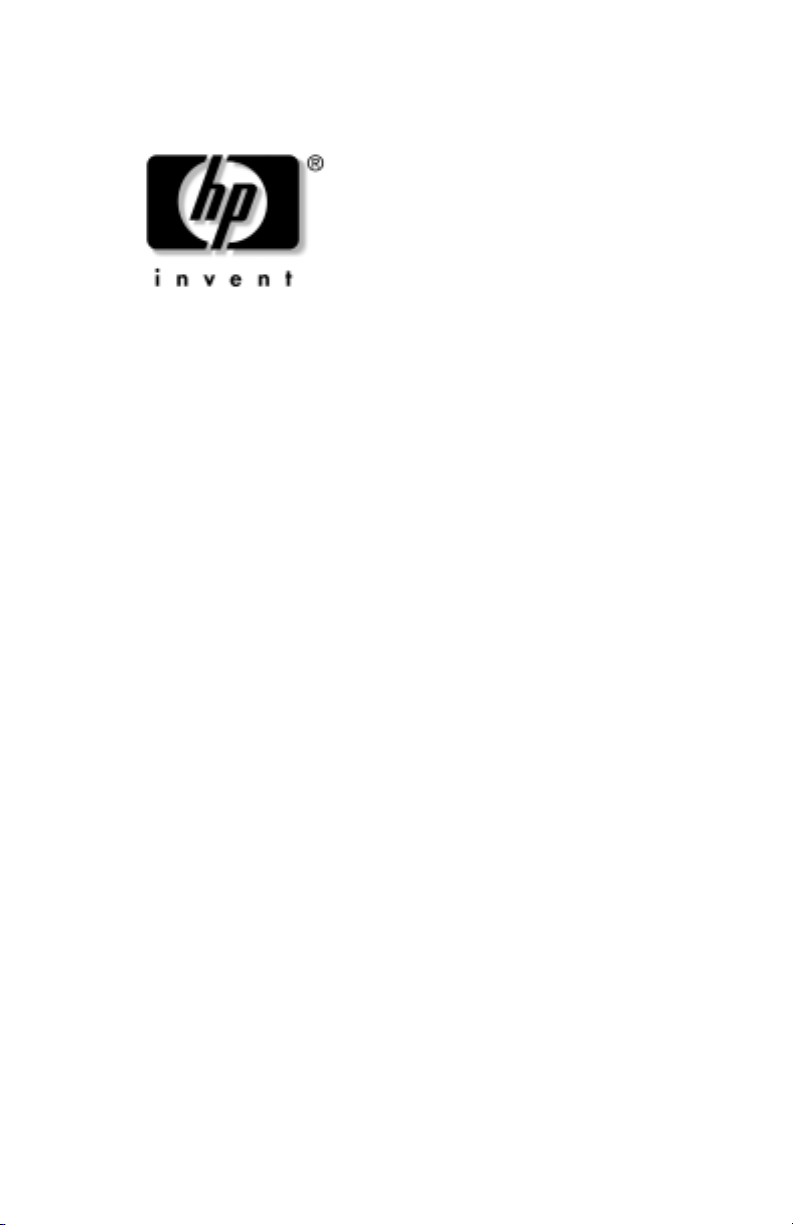
Els lépések
Üzleti célú asztali számítógépek
A kiadvány cikkszáma: 384106-211
2005. május
Ezt az útmutatót a Gyors üzembe helyezés című útmutatóban
ismertetett lépések végrehajtása után használja. Az útmutató
segítséget nyújt a számítógéphez mellékelt szoftverek
telepítéséhez. Ezenkívül alapvető hibaelhárítási információt
is tartalmaz az első indításkor fellépő problémák esetére.
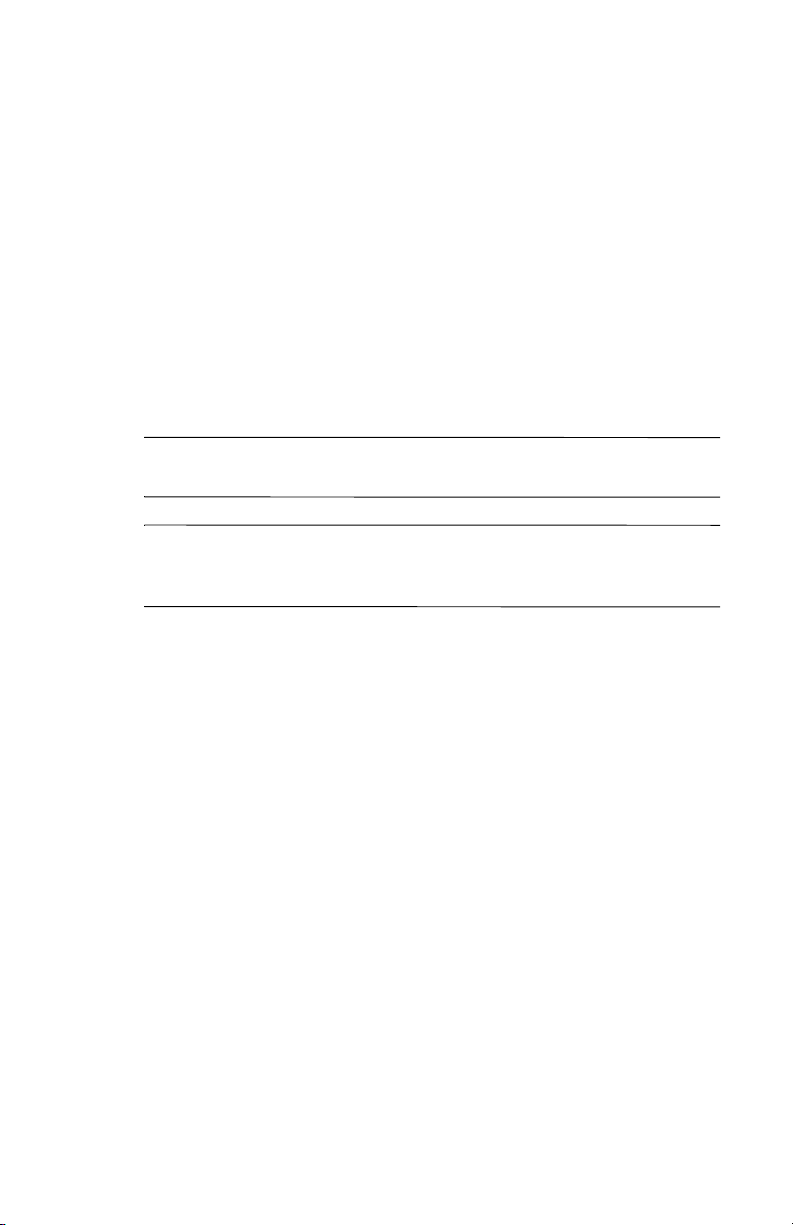
© Copyright 2005 Hewlett-Packard Development Company, L.P.
Az itt található információ értesítés nélkül változhat.
A Microsoft és a Windows név a Microsoft Corporation Amerikai Egyesült
Államokban és más országokban bejegyzett kereskedelmi védjegye.
A HP termékeire és szolgáltatásaira kizárólag az adott termékhez
vagy szolgáltatáshoz mellékelt nyilatkozatokban kifejezetten vállalt
jótállás vonatkozik. Az itt leírtak nem jelentenek további jótállást.
A HP nem vállal felelősséget a jelen dokumentumban esetleg
előforduló technikai vagy szerkesztési hibákért és hiányosságokért.
A jelen dokumentum szerzőijog-védelem alatt álló, tulajdonjogban lévő
információt tartalmaz. A Hewlett-Packard Company előzetes írásos
engedélye nélkül a dokumentum sem egészben, sem részben nem
fénymásolható, sokszorosítható vagy fordítható le más nyelvre.
FIGYELEM! Az így megjelölt szöveg arra figyelmeztet, hogy az
Å
utasítás betartásának elmulasztása sérülést vagy halált okozhat.
VIGYÁZAT! Az így megjelölt szöveg azt jelzi, hogy az útmutatóban
Ä
megadottaktól eltér használat esetén károsodhat a készülék, vagy
elveszhetnek a rajta tárolt adatok.
Els lépések
Üzleti célú asztali számítógépek
Els kiadás (2005. május)
A kiadvány cikkszáma: 384106-211
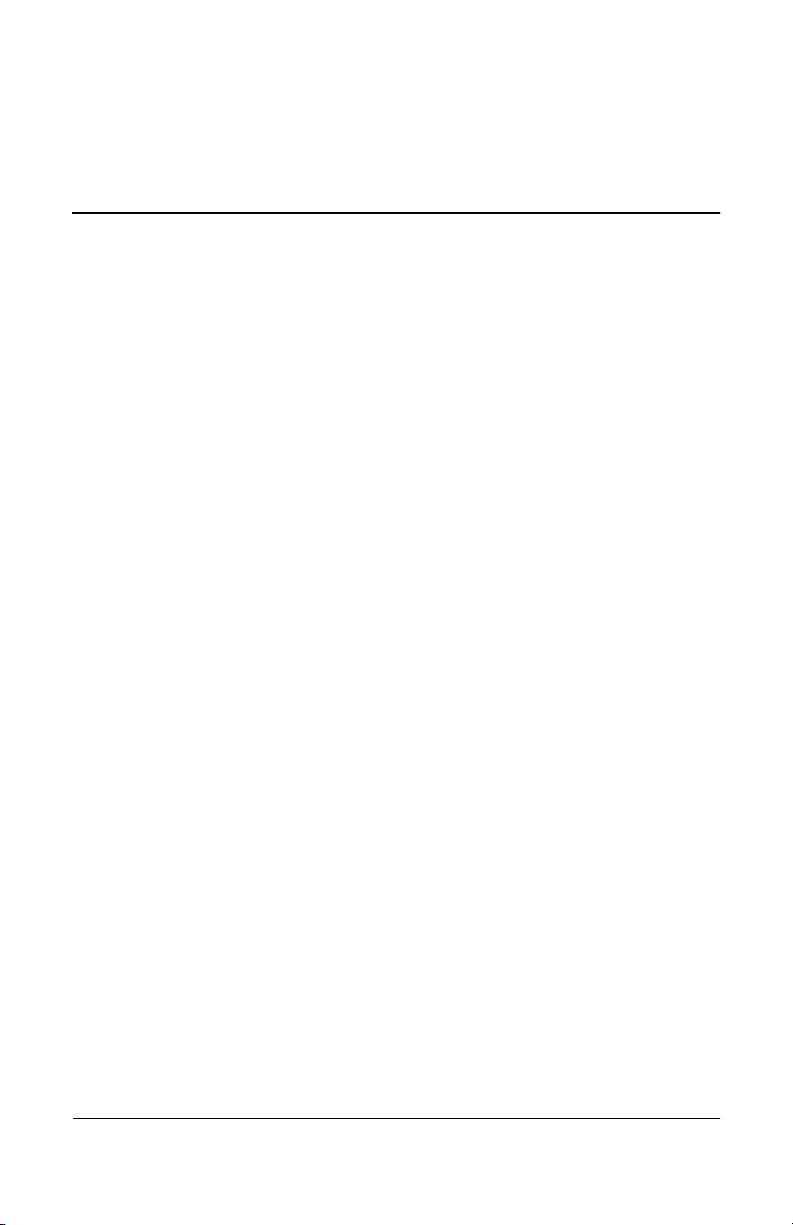
Tartalomjegyzék
Szoftverek telepítése és testreszabása . . . . . . . . . . . . . . . . . .1
Az operációs rendszer telepítése . . . . . . . . . . . . . . . . . . .1
Microsoft biztonsági frissítések. . . . . . . . . . . . . . . . . . . .2
Elõtelepített, Microsoft által kiadott fontos
frissítések telepítése . . . . . . . . . . . . . . . . . . . . . . . . .2
Frissítések letöltése a Microsoft Windows Update
webhelyrõl. . . . . . . . . . . . . . . . . . . . . . . . . . . . . . . . .3
Kisegítõ lehetõségek . . . . . . . . . . . . . . . . . . . . . . . . . . . .4
Eszközillesztõk telepítése és frissítése . . . . . . . . . . . . . .4
A monitor képének testreszabása . . . . . . . . . . . . . . . . . .5
Szoftverek védelme . . . . . . . . . . . . . . . . . . . . . . . . . . . . . . . .5
Fájlok és beállítások átvitele . . . . . . . . . . . . . . . . . . . . . . . . .6
Szoftverek visszaállítása . . . . . . . . . . . . . . . . . . . . . . . . . . . .6
A számítógép kikapcsolása . . . . . . . . . . . . . . . . . . . . . . . . . .6
További információforrások. . . . . . . . . . . . . . . . . . . . . . . . . .7
A dokumentációs és diagnosztikai CD használata . . . . .9
Teendõk a technikai tanácsadó szolgálat felhívása elõtt . . .10
Hasznos tanácsok . . . . . . . . . . . . . . . . . . . . . . . . . . . . . . . . .12
Alapvetõ hibaelhárítás . . . . . . . . . . . . . . . . . . . . . . . . . . . . .15
Általános hibák elhárítása . . . . . . . . . . . . . . . . . . . . . . .15
Hardvertelepítési hibák elhárítása . . . . . . . . . . . . . . . . .22
Diagnosztikai LED- és hangjelzések értelmezése. . . . .26
Els lépések www.hp.com iii
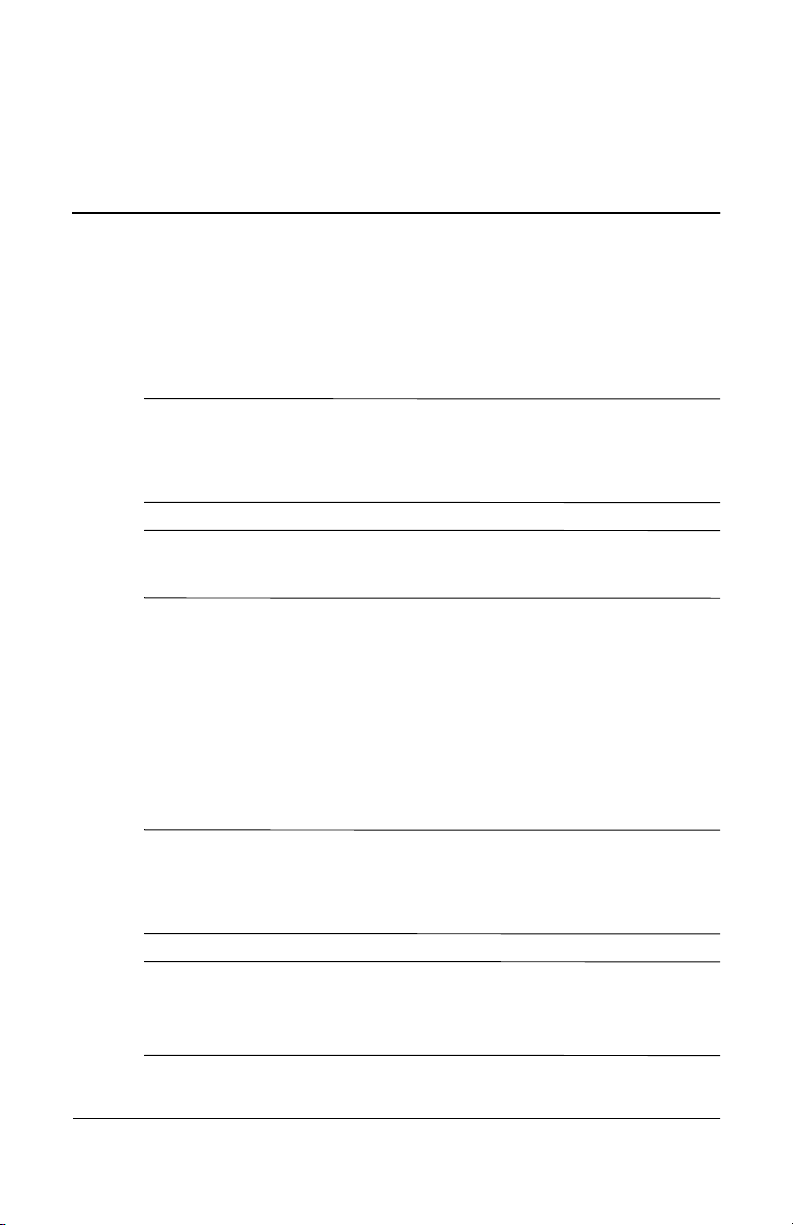
Els lépések
Szoftverek telepítése és testreszabása
VIGYÁZAT!
Ä
gyártótól származó eszközt a számítógéphez mindaddig, amíg az
operációs rendszer nincs megfelelen telepítve. Ez hibákat okozhat,
és megakadályozhatja az operációs rendszer helyes telepítését.
A megfelelő szellőzés érdekében feltétlenül hagyjon körülbelül
✎
10 cm üres helyet a számítógép hátlapja mögött és a monitor fölött.
Ne csatlakoztasson újabb hardvereszközt vagy független
Az operációs rendszer telepítése
A számítógép első bekapcsolásakor az operációs rendszer
telepítése automatikusan végbemegy. A telepítés 5–10 percet
vesz igénybe a telepített operációs rendszertől függően.
A telepítés befejezése érdekében figyelmesen olvassa el
és kövesse a képernyőn megjelenő utasításokat.
VIGYÁZAT! Ha megkezddött az automatikus telepítés, akkor
Ä
A TELEPÍTÉS BEFEJEZÉSÉIG NE KAPCSOLJA KI A SZÁMÍTÓGÉPET.
Ellenkez esetben a számítógépet mködtet szoftver megsérülhet
vagy hibás lesz a telepítése.
Ha a számítógép úgy került forgalomba, hogy a merevlemezen
✎
több nyelven szerepel az operációs rendszer, a telepítési folyamat
60 percig is eltarthat.
Els lépések www.hp.com 1
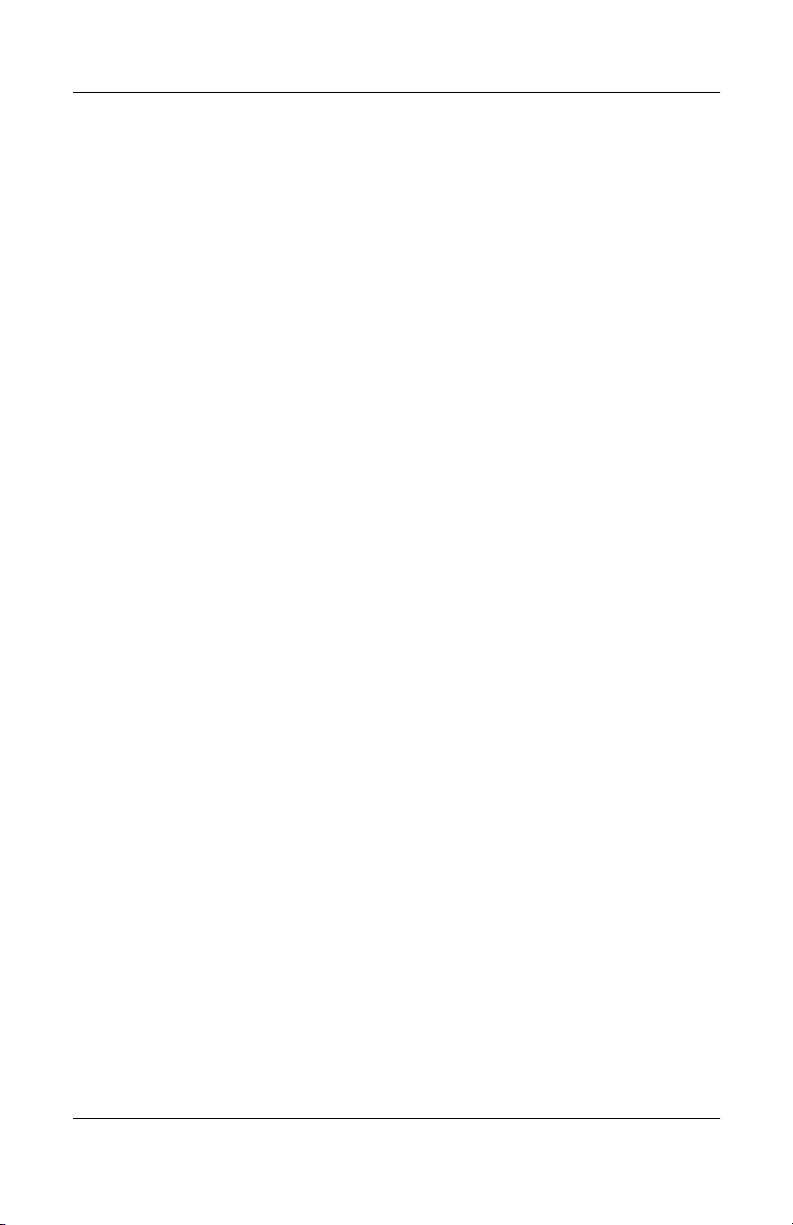
Els lépések
Ha a számítógéphez nem kapott Microsoft operációs rendszert,
az alábbi dokumentáció egyes részei nem vonatkoznak az ön
számítógépére. Az operációs rendszer telepítésével és beállításával
kapcsolatos részletes tudnivalók az operációs rendszer
dokumentációjában találhatók. További információ az on-line
súgóban olvasható az operációs rendszer telepítését követően.
Microsoft biztonsági frissítések
Ez a rendszer a HP gyárából úgy került ki, hogy a fejlesztés
időpontjában rendelkezésre álló fontos Microsoft frissítések fel lettek
töltve a rendszerre, és készen állnak a telepítésre. A HP és a Microsoft
feltétlenül ajánlja, hogy telepítse a rendszerre feltöltött Microsoft
biztonsági frissítéseket, majd látogassa meg a Microsoft Windows
Update webhelyet, ahonnan beszerezheti az operációs rendszerhez
esetleg újabban megjelent fontos biztonsági frissítéseket.
Eltelepített, Microsoft által kiadott fontos
frissítések telepítése
Az internethez való csatlakozás előtt telepítse a rendszerre
feltöltött fontos frissítéseket.
1. Kattintson a Start > Minden program > Software Setup
(Szoftvertelepítés) elemre. Megjelenik a
(Üdvözöljük)
képernyő.
Welcome
2. Az üdvözlőképernyőn kattintson a Tovább gombra.
a. Ha a Microsoft Windows XP Service Pack gyorsjavítások
elem megjelenik a Software Setup csoport választható
elemeként, ellenőrizze, hogy ki van-e jelölve.
b. Ha a Microsoft Windows XP Service Pack
gyorsjavítások elem nem jelenik meg a Software
Setup csoport választható elemeként, akkor a frissítések
előtelepítése már a gyárban megtörtént. Kattintson
a Mégse gombra, és ugorjon az 5. lépésre.
2 www.hp.com Els lépések
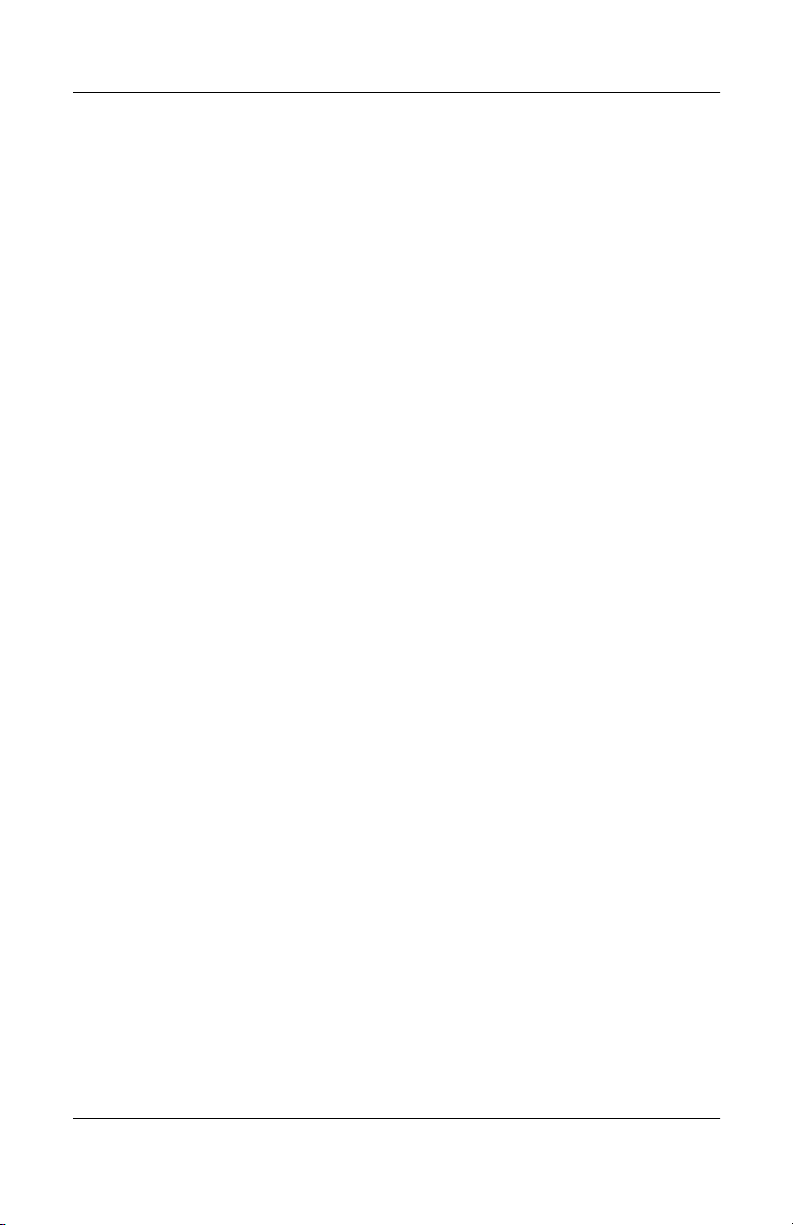
Els lépések
3. A telepítés folytatásához kattintson a Tová bb gombra.
Megjelenik egy állapotjelző, amely a telepítés állapotát jelzi.
4. A telepítés befejeződését jelző ablakban kattintson
a Befejezés gombra a számítógép újraindításához.
5. A Frissítések letöltése a Microsoft Windows Update
webhelyről szakaszban található lépésekkel folytassa
a rendszer legújabb frissítéseinek beszerzését.
Frissítések letöltése a Microsoft Windows Update
webhelyrl
1. Az internetkapcsolat beállításához kattintson a Start >
Internet Explorer parancsra, és kövesse a képernyőn
megjelenő utasításokat.
2. Ha az internetkapcsolat létrejött, kattintson a Start gombra.
3. Válassza a Minden program menüt.
Kattintson a Windows Update hivatkozásra a menü felső
részében.
A hivatkozás a Microsoft Windows Update webhelyre vezet.
Több olyan ablak is megjelenhet, amely programok
telepítését kéri a
www.microsoft.com webhelyről.
4. Kattintson az Igen gombra a programok telepítéséhez
www.microsoft.com webhelyről.
a
5. Kattintson a Frissítések keresése hivatkozásra, amikor
megjelenik.
A keresés után kattintson a Fontos frissítések és
szervizcsomagok hivatkozásra, amikor az megjelenik
a Telepítendő frissítések kiválasztása elem alatt.
Megjelenik a frissítések listája (alapértelmezés szerint az
összes frissítés ki van jelölve).
Javasoljuk, hogy a listában szereplő összes frissítést telepítse.
Els lépések www.hp.com 3
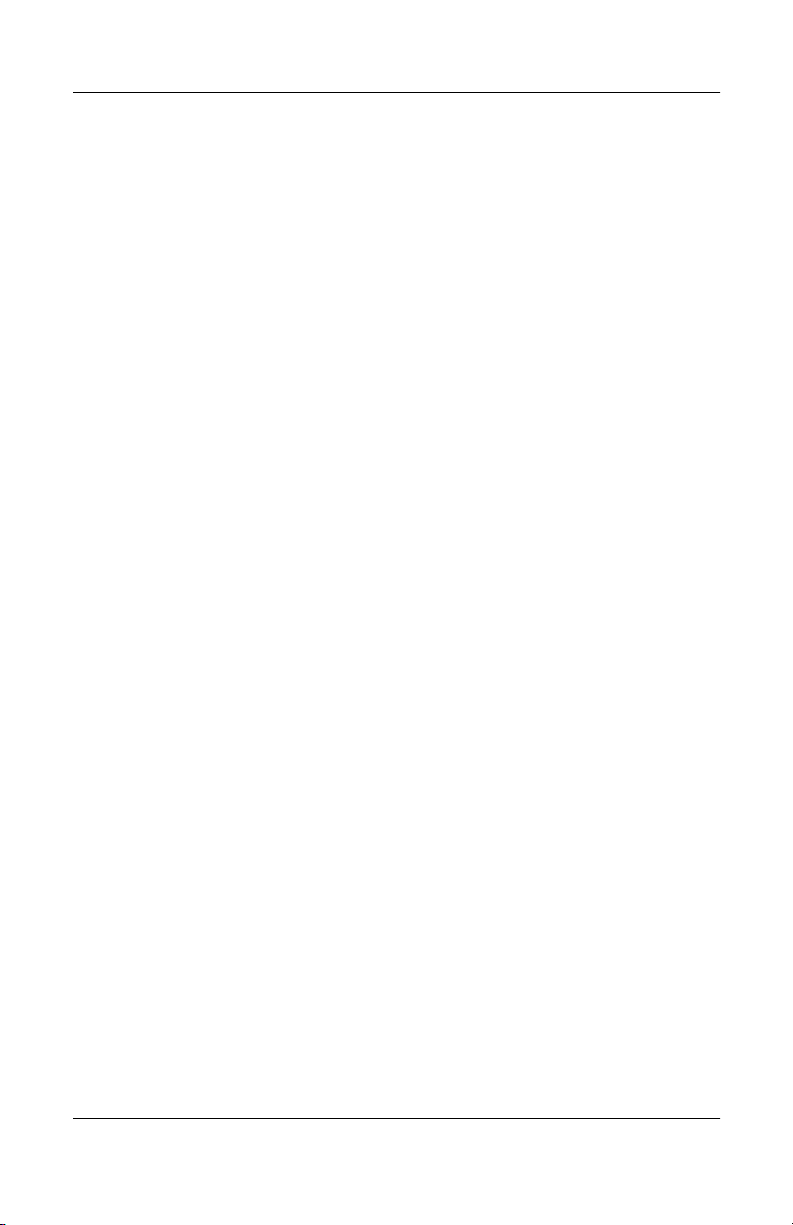
Els lépések
6. Kattintson a Frissítések áttekintése és telepítése
hivatkozásra.
7. Kattintson a Tel ep ít és gombra. Ezzel elkezdődik a fontos
frissítések letöltése és automatikus telepítése.
8. A frissítések telepítése után a Windows XP rendszer
a számítógép újraindítását kéri. Az újraindítás előtt mentse
az esetleg megnyitva lévő fájlokat és dokumentumokat.
Ezt követően kattintson az Igen gombra a számítógép
újraindításához.
Kisegít lehetségek
A HP célja, hogy termékei, szolgáltatásai és programjai minden
felhasználónak elérhetőek és egyszerűen kezelhetőek legyenek.
A Microsoft Windows XP rendszerrel előtelepített (vagy XP
rendszerre felkészített) HP termékek kialakítása a kisegítő
lehetőségek figyelembevételével történt. E termékeket piacvezető
kisegítő eszközökkel teszteltük annak biztosítására, hogy
használatuk egyformán könnyű legyen – bármikor, bárhol,
bárkinek.
Eszközillesztk telepítése és frissítése
Ha az alapfelszereltséghez nem tartozó újabb hardvereszközt
helyez a számítógépbe az operációs rendszer telepítése
után, akkor az adott eszközhöz tartozó eszközillesztőt is
telepítenie kell.
Ha a rendszer az I386 könyvtár elérési útját kéri, adja meg
a
C:\i386 elérési útvonalat, vagy kattintson a párbeszédpanel
Tallózás gombjára, és keresse meg az i386 mappát. Ezzel
a megfelelő illesztőprogramok elérhetőek lesznek az
operációs rendszer számára.
4 www.hp.com Els lépések
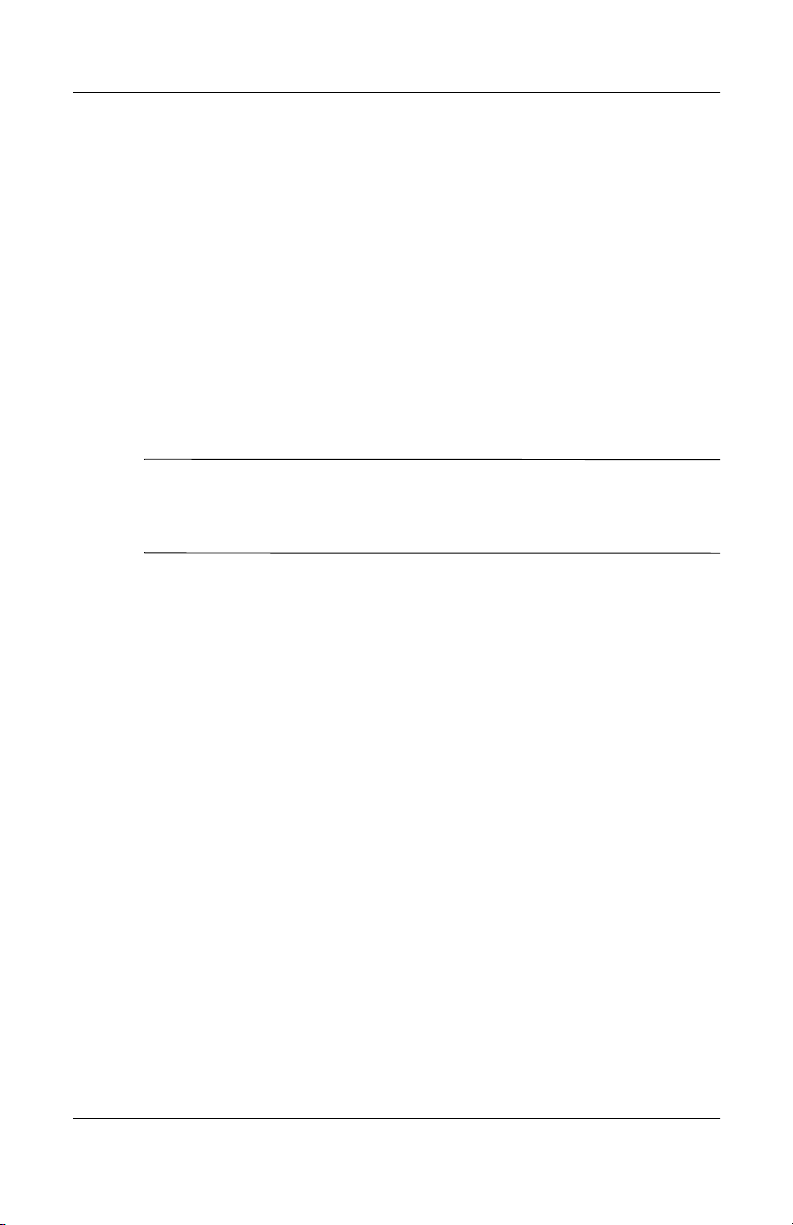
Szerezze be a legújabb támogatószoftvereket (például az
operációs rendszer támogatására szolgáló szoftvereket)
a
www.hp.com/support címen elérhető webhelyről. Vá la s s zo n
országot és nyelvet a legördülő listából, jelölje be a Driverek
és szoftverek letöltése választógombot, írja be a számítógép
típusszámát a mezőbe, majd nyomja meg az
A legújabb támogatószoftvereket beszerezheti CD-n is.
A CD-kre elő is lehet fizetni, erről a következő webhelyen
találhat információt:
http://h18000.www1.hp.com/support/files/desktops/us/
purchase.html
Ha a számítógépben írásra alkalmas optikai meghajtó van,
✎
az íráshoz telepítse a megfelelő alkalmazást (lásd a rendszerhez
mellékelt CD-ket).
Enter billentyűt.
A monitor képének testreszabása
Ha szeretné, közvetlenül kiválaszthatja vagy módosíthatja
a monitor típusát, képfrissítési frekvenciáját, felbontását,
színbeállításait, betűméretét és energiatakarékossági beállításait.
Ehhez kattintson jobb gombbal az asztalon, majd a megjelenítési
beállítások módosításához kattintson a Tulajdonságok parancsra.
További tudnivalók a videokártya segédprogramjához vagy
a monitorhoz mellékelt on-line dokumentációban találhatók.
Els lépések
Szoftverek védelme
Az adatvesztés és adatsérülés elkerülése érdekében készítsen
biztonsági másolatot a merevlemezen tárolt valamennyi
rendszerszoftverről, alkalmazásról és adatfájlról. Az adatfájlok
biztonsági mentésével kapcsolatos tudnivalók megtalálhatók
az operációs rendszer vagy a biztonságimásolat-készítő
segédprogram dokumentációjában.
Els lépések www.hp.com 5
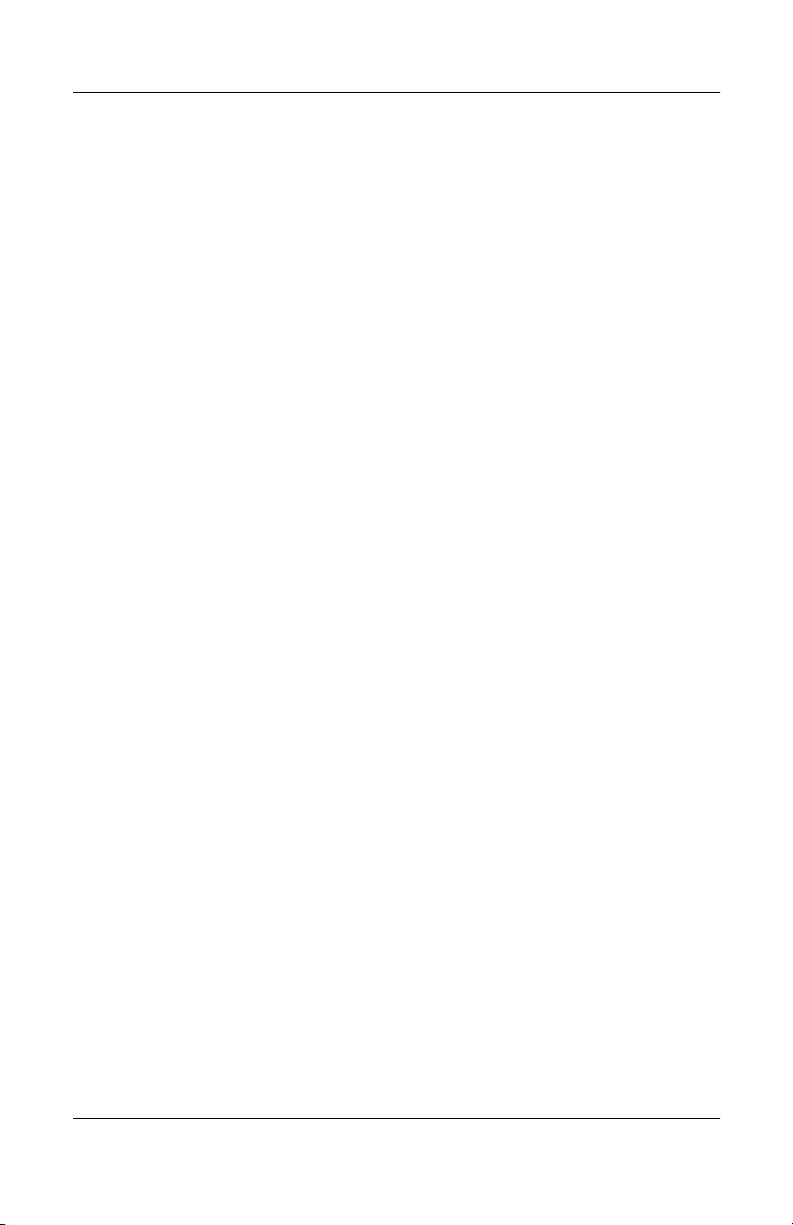
Els lépések
Fájlok és beállítások átvitele
Ha a régi számítógépről fájlokat és beállításokat szeretne átvinni az
új gépre, a Microsoft Windows XP rendszer Fájlok és beállítások
átvitele varázslóját használhatja. Kattintson a Start > Minden
program > Kellékek > Rendszereszközök > Fájlok és
beállítások átvitele varázsló parancsra.
Szoftverek visszaállítása
A gyárilag telepített operációs rendszert és szoftvereket a Restore
Plus! CD, illetve a számítógéphez mellékelt bármely más CD
segítségével állíthatja vissza. A számítógép ajánlott visszaállítási
eljárását óvatosan végezze el, figyelmesen elolvasva előtte az erre
vonatkozó útmutatásokat.
A CD-vel kapcsolatos kérdésekkel vagy problémákkal forduljon
a vevőszolgálathoz.
A számítógép kikapcsolása
A számítógép megfelelő kikapcsolásához először állítsa le
az operációs rendszert. Microsoft Windows XP Professional
rendszerben kattintson a Start > Leállítás parancsra. Microsoft
Windows XP Home rendszerben kattintson a Start > Kikapcsolás
parancsra. A számítógép automatikusan leáll.
Az operációs rendszertől függően a bekapcsológomb
megnyomásakor a számítógép ahelyett, hogy automatikusan
kikapcsolna, alacsony áramfogyasztású, vagyis készenléti
módra vált. Ez a mód lehetővé teszi, hogy az alkalmazások
bezárása nélkül csökkentse a számítógép áramfogyasztását;
később azonnal folytathatja munkáját az operációs rendszer
újraindítása és az adatok elvesztésének veszélye nélkül.
6 www.hp.com Els lépések
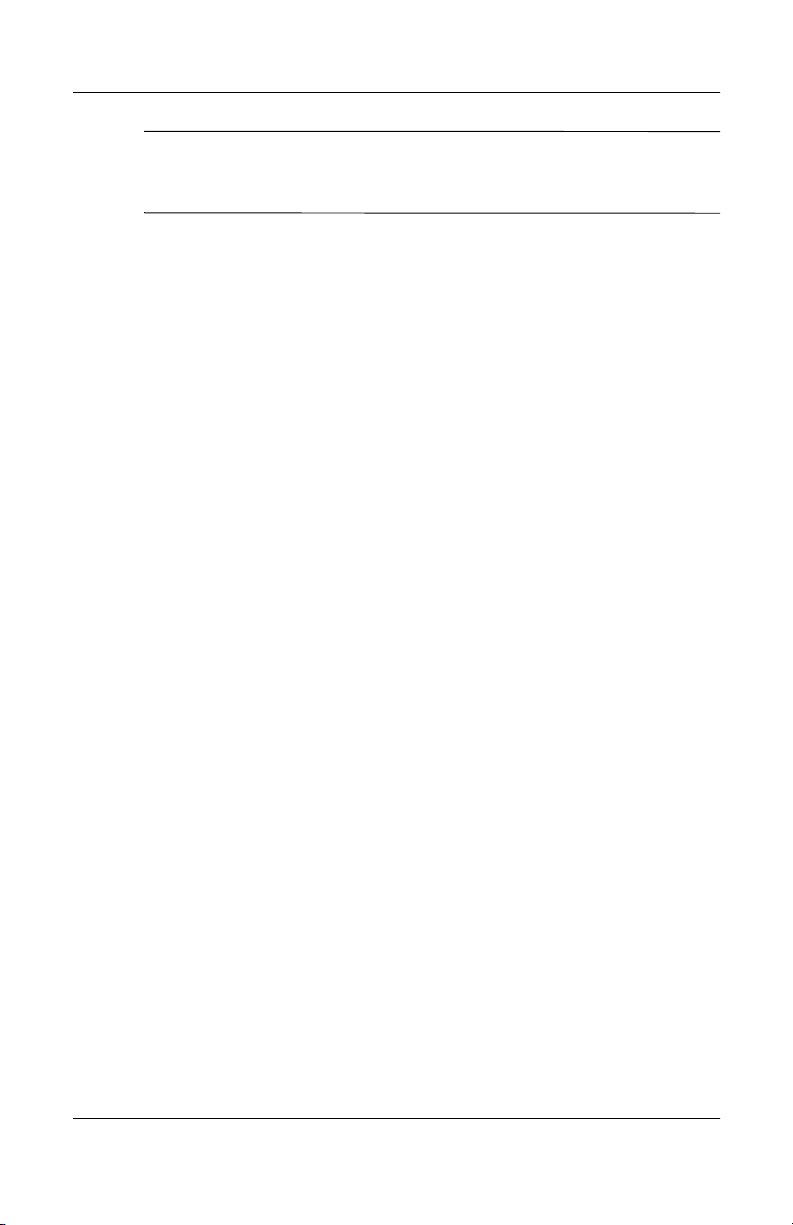
VIGYÁZAT! A számítógép kézzel végrehajtott kikapcsolása nem
Ä
lépteti készenléti üzemmódba a számítógépet, és a nem mentett
adatok elvesztését eredményezheti.
A számítógép saját kezű kikapcsolásához négy másodpercig kell
nyomva tartani a bekapcsológombot.
Egyes típusokon a Computer Setup segédprogramban beállíthatja
a bekapcsológombot úgy, hogy az be- és kikapcsológombként
működjön. A Computer Setup program használatáról bővebb
információt talál a dokumentációs és diagnosztikai CD-n lévő
Útmutató a Computer Setup segédprogram használatához című
dokumentumban.
További információforrások
Bővebb termékinformáció található a dokumentációs és
diagnosztikai CD-n könnyen hozzáférhető PDF formátumban.
A CD az alábbi dokumentációkat tartalmazza:
■ Gyors üzembe helyezés (rendelkezésre áll nyomtatott
formában és PDF formátumban a CD-n). A külső eszközök
számítógéphez való csatlakoztatásában nyújt segítséget.
Els lépések
■ Első lépések (rendelkezésre áll nyomtatott formában és PDF
formátumban a CD-n). Segítséget nyújt a számítógéphez
mellékelt szoftverek telepítéséhez, ezenkívül alapvető
hibaelhárítási információt is tartalmaz az első indításkor
fellépő problémák esetére.
■ Útmutató a hardver használatához (PDF a CD-n). Áttekintést
nyújt a számítógép hardvereszközeiről, útmutatást ad
a sorozatba tartozó számítógépek bővítésével kapcsolatban,
illetve információt tartalmaz a valós idejű óra elemeiről,
a memóriáról és a tápegységről.
Els lépések www.hp.com 7
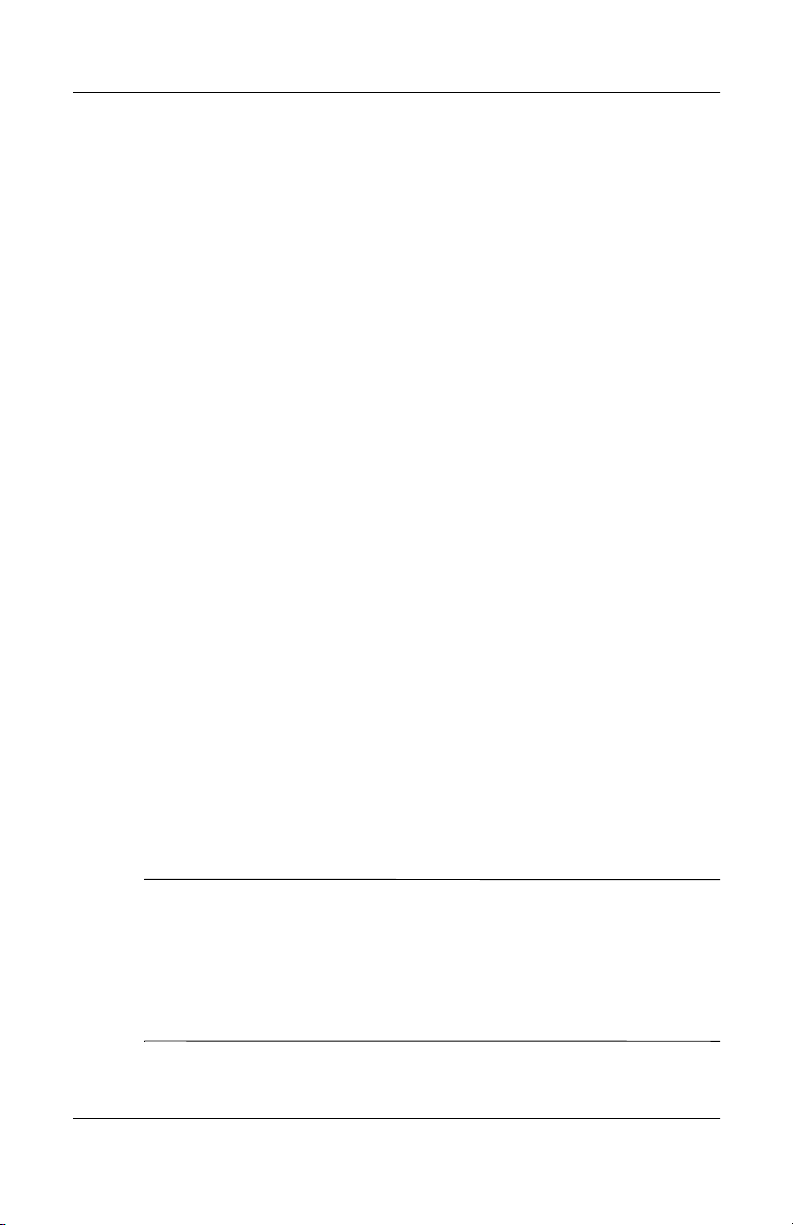
Els lépések
■ Útmutató a Computer Setup segédprogram használatához
■ Útmutató a számítógépek felügyeletéhez (PDF a CD-n).
■ Útmutató a hálózat és az internet használatához
■ Hibaelhárítási útmutató (PDF a CD-n). Átfogó útmutató,
■ A biztonságos munkavégzéssel és a vonatkozó előírásokkal
(PDF a CD-n). Az eszköz használatával kapcsolatos
tudnivalókat ismerteti a karbantartás céljából vagy új
hardvereszközök telepítésekor végrehajtandó újbóli
konfiguráláshoz, illetve az alapértelmezett beállítások
módosításához.
Az egyes számítógépekre előre telepített biztonsági és
intelligens rendszerfelügyeleti szolgáltatásokkal kapcsolatos
fogalmakat és használati tudnivalókat tartalmazza.
(PDF a CD-n). Alapvető hálózathasználati tudnivalókat
és útmutatást tartalmaz az eszközillesztők telepítésével
és az egyes típusokra előre telepített hálózati kártya
szolgáltatásainak használatával kapcsolatban; emellett
tájékoztat az internetszolgáltatókról és az internetelérési
problémák megoldásáról.
amely hasznos tanácsokat ad a számítógép hibáinak
elhárításához, valamint a lehetséges hardver- és
szoftverproblémák megoldásához. Emellett tartalmazza
a diagnosztikai kódokkal és a diagnosztikai segédprogram
futtatásával kapcsolatos tudnivalókat is.
kapcsolatos tudnivalók (PDF a CD-n). A biztonságos
munkavégzéssel és a vonatkozó előírásokkal kapcsolatos
tudnivalókat tartalmazza, amelyek biztosítják az Amerikai
Egyesült Államok, Kanada és más országok előírásainak
való megfelelést.
CD-ket olvasni képes optikai meghajtó hiányában az internetről
✎
http://www.hp.com/support) is letöltheti a termékdokumentációt.
(
Válasszon országot és nyelvet a legördülő listából, jelölje
be a Terméktámogatási és hibaelhárítási információ
megtekintése választógombot, írja be a számítógép típusszámát
a mezőbe, majd nyomja meg az Enter billentyűt.
8 www.hp.com Els lépések
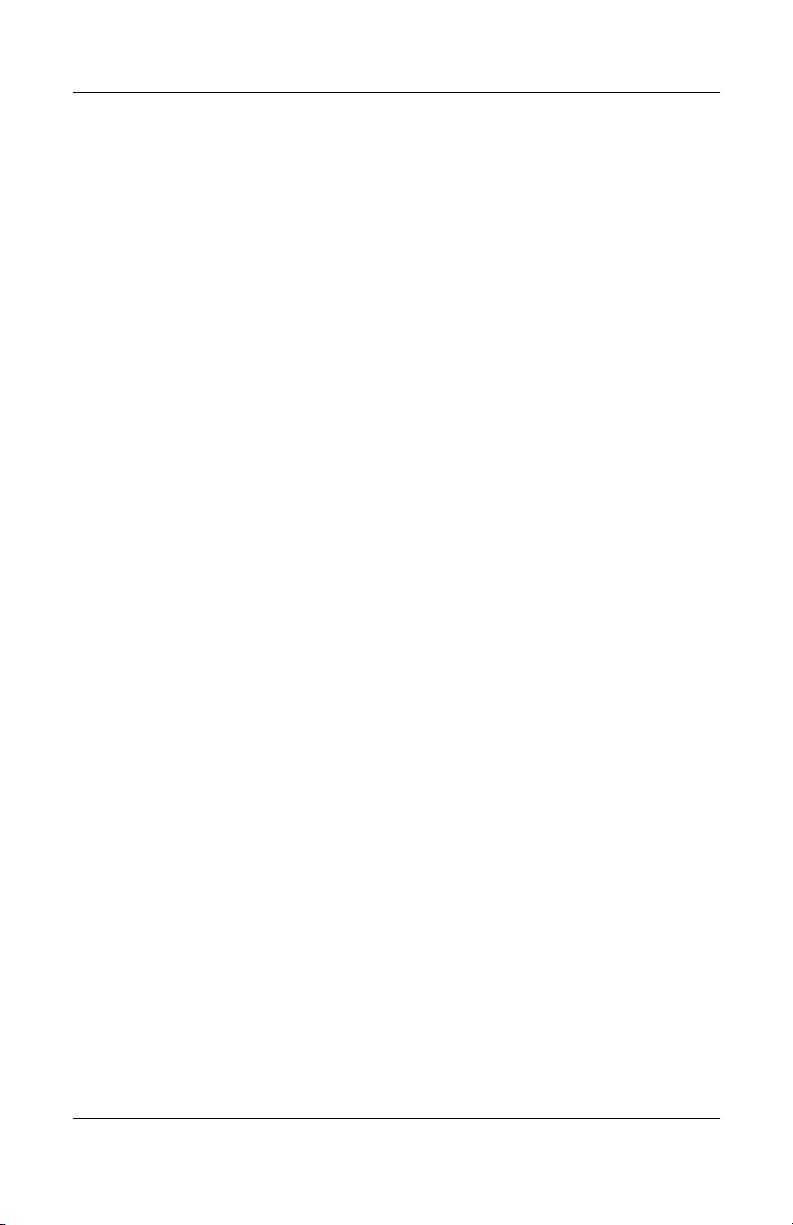
A dokumentációs és diagnosztikai CD használata
1. Helyezze a CD-t az optikai meghajtóba.
A CD-n lévő szoftver ekkor ellenőrzi a Windows rendszer
területi beállításait; ez néhány másodpercet vehet igénybe.
Ha a számítógépen nem található az Adobe Acrobat
vagy Acrobat Reader alkalmazás új verziója, a program
automatikusan telepíti azt a CD-ről.
2. Ebben az esetben olvassa el és kövesse a telepítésre
vonatkozó utasításokat.
A menü és a könyvek azon a nyelven jelennek meg,
amelyet a kezdeti rendszerbeállításkor, illetve később,
a Windows rendszer területi beállításaiban megadott.
Ha a területi beállításokban kiválasztott nyelv nem található
a CD-n, a menü és a könyvek angolul jelennek meg.
3. Kattintson az olvasni kívánt könyv címére.
Amennyiben a CD behelyezése után az optikai meghajtó két
perc elteltével sem indítja el a szoftvert, akkor valószínűleg
ki van kapcsolva a rendszer automatikus futtatási funkciója.
Els lépések
A dokumentációs és diagnosztikai CD-t a következőképpen
futtathatja, ha az nem indul el automatikusan:
1. Kattintson a Start > Futtatás parancsra.
2. Írja be a következőt:
X:\DocLib.exe
(az
X az optikai meghajtó betűjele)
3. Kattintson az OK gombra.
Ha a számítógépen Linux operációs rendszer fut, a dokumentációs
és diagnosztikai CD nem indul el automatikusan. A CD-n lévő
dokumentumok megtekintéséhez töltse le, és telepítse az Adobe
Acrobat Reader for Linux programot a
Els lépések www.hp.com 9
www.adobe.com címről.

Els lépések
Teendk a technikai tanácsadó
szolgálat felhívása eltt
Ha a számítógép nem működik megfelelően, próbálja meg
behatárolni a pontos problémát a következő lehetséges
megoldások segítségével, és csak utána hívja a technikai
tanácsadó szolgálatot.
■ Futtassa a diagnosztikai segédprogramot. További
tudnivalókat a dokumentációs és diagnosztikai CD-n található
Hibaelhárítási útmutató tartalmaz.
■ Futtassa a Drive Protection System (DPS, meghajtóvédelmi
rendszer) önellenőrzési szolgáltatását a Computer Setup
segédprogramban. A Computer Setup segédprogramra
vonatkozó útmutatást a dokumentációs és diagnosztikai
CD-n található, Útmutató a Computer Setup segédprogram
használatához című dokumentum tartalmaz.
A meghajtóvédelmi rendszer (DPS) önellenőrző szoftvere csak
✎
bizonyos típusokon áll rendelkezésre.
■ Ellenőrizze a számítógép előlapján lévő, tápfeszültségjelző
LED-et, hogy pirosan villog-e. A LED-ek különböző
gyakoriságú felvillanása különböző hibakódoknak felel
meg, amelyek segítségével felismerhető a probléma.
A részletes tudnivalók a jelen útmutató „Diagnosztikai
LED- és hangjelzések értelmezése“, 26. oldal című
fejezetében olvashatók.
■ Ha a képernyő üres, csatlakoztassa a monitort másik
videoporthoz, amennyiben a számítógép rendelkezik
ilyennel, vagy cserélje ki a monitort olyanra, amelyről
biztosan tudja, hogy megfelelően működik.
■ Ha a számítógép hálózathoz csatlakozik, csatlakoztasson egy
másik számítógépet másik kábellel a hálózati csatlakozóhoz.
Előfordulhat, hogy hibás a hálózati csatlakozó vagy a kábel.
10 www.hp.com Els lépések

■ Ha előzőleg új hardvert helyezett be, távolítsa el, és ellenőrizze,
hogy a számítógép megfelelően működik-e az új hardver nélkül.
■ Ha előzőleg új szoftvert telepített, távolítsa el, és ellenőrizze,
hogy a számítógép megfelelően működik-e az új szoftver nélkül.
■ Indítsa el a számítógépet csökkentett üzemmódban,
így meggyőződhet arról, hogy a számítógép az illesztőprogramok
egy részének betöltése nélkül elindul-e. Az operációs rendszer
indításakor használja a legutolsó helyes konfigurációt.
■ Látogassa meg a részletes on-line technikai tanácsadó
webhelyet az alábbi címen:
■ Az általánosabb javaslatok a jelen útmutató vonatkozó
www.hp.com/support.
részében („Hasznos tanácsok“, 12. oldal) olvashatók.
■ Részletesebb információt a dokumentációs és diagnosztikai
CD-n található Hibaelhárítási útmutató tartalmaz.
■ Futtassa a Restore Plus! CD-t.
VIGYÁZAT! A helyreállítási CD futtatása az összes adatot törölni
Ä
fogja a merevlemezrl.
Els lépések
A problémák on-line megoldását a HP Instant Support
Professional Edition alkalmazás segíti, önkiszolgáló módon
használható problémamegoldó diagnosztikával. Ha kapcsolatba
szeretne lépni egy HP tanácsadóval, használja a HP Instant
Support Profession Edition on-line csevegési szolgáltatását.
A HP Instant Support Professional Edition a következő címen
érhető el:
www.hp.com/go/ispe.
A legújabb on-line támogatási információt, szoftvereket
és illesztőprogramokat, az előzetes értesítéséket, valamint
a felhasználók és HP szakértők világhálózatát a Business Support
Center (BSC) webhelyen, a
www.hp.com/go/bizsupport címen
találhatja meg.
Els lépések www.hp.com 11

Els lépések
Mielőtt felhívja a technikai tanácsadó szolgálatot, készüljön fel az
alábbi módon, hogy segítségkérését a lehető leghatékonyabban
tudjuk kezelni.
■ Híváskor tartózkodjon a számítógépnél.
■ A hívás előtt jegyezze fel a számítógép gyári számát és
■ Álljon rendelkezésére elegendő idő a probléma ügyfélszolgálati
■ Távolítsa el az összes, a rendszerhez nemrégiben hozzáadott
■ Távolítsa el az összes, nemrégiben telepített szoftvert.
■ Futtassa a Restore Plus! CD-t.
VIGYÁZAT! A helyreállítási CD futtatása az összes adatot törölni
Ä
fogja a merevlemezrl.
Értékesítési információért és a jótállás kiegészítésével
✎
(HP Care Pack) kapcsolatos ügyekben hívja valamely
hivatalos viszonteladónkat vagy szervizünket.
termékazonosító számát, illetve a monitor gyári számát.
munkatárs segítségével történő megoldására.
hardvert.
Hasznos tanácsok
Ha hibát észlel a számítógép, a monitor vagy a szoftverek
működésével kapcsolatban, első lépésként olvassa el az alábbi
listán található általános tanácsokat:
■ Ellenőrizze, hogy a számítógép és a képernyő működő fali
aljzathoz van-e csatlakoztatva.
■ Ellenőrizze, hogy a feszültségválasztó kapcsoló (egyes
típusokon) az adott országnak megfelelő értéken áll-e
(115 V vagy 230 V).
12 www.hp.com Els lépések

Els lépések
■ Ellenőrizze, hogy a számítógép be van-e kapcsolva,
és világít-e a bekapcsolt állapotot jelző zöld LED.
■ Ellenőrizze, hogy a képernyő be van-e kapcsolva, és világít-e
a monitor működését jelző zöld LED.
■ Ellenőrizze a számítógép előlapján lévő, tápfeszültségjelző
LED-et, hogy pirosan villog-e. A LED-ek különböző
gyakoriságú felvillanása különböző hibakódoknak felel meg,
amelyek segítségével felismerhető a probléma. A részletes
tudnivalók a jelen útmutató „Diagnosztikai LED- és
hangjelzések értelmezése“, 26. oldal című fejezetében
olvashatók.
■ Ha a képernyő sötét, növelje a fényerőt és a kontrasztot.
■ Tartsa lenyomva valamelyik billentyűt. Ha a számítógép
sípolni kezd, a billentyűzet megfelelően működik.
■ Ellenőrizze az összes kábelcsatlakozást, hogy valamelyik
nem lazult-e meg, illetve helyesen vannak-e csatlakoztatva.
■ Lépjen ki készenléti állapotból a billentyűzet bármely
billentyűjének lenyomásával vagy a bekapcsológombbal.
Ha a rendszer továbbra is készenléti üzemmódban
marad, kapcsolja ki a számítógépet oly módon, hogy
benyomja és legalább négy másodpercig nyomva
tartja a bekapcsológombot. Ezután nyomja meg újra
a bekapcsológombot a számítógép újraindításához.
Ha a rendszer nem áll le, válassza le a tápvezetéket, várjon
néhány másodpercet, és csatlakoztassa újra. A számítógép
újraindul, ha a Computer Setup segédprogramban be
van állítva az áramszünet utáni automatikus újraindítás.
Ha a számítógép nem indul újra, nyomja meg
a bekapcsológombot a számítógép elindításához.
■ Nem Plug and Play rendszerű bővítőkártya vagy más alkatrész
telepítése után konfigurálja újból a számítógépet. További
tudnivalók: „Hardvertelepítési hibák elhárítása“, 22. oldal.
Els lépések www.hp.com 13

Els lépések
■ Ellenőrizze, hogy az összes szükséges eszköz-illesztőprogram
■ Távolítson el minden rendszerindításra alkalmas
■ Ha egy másik operációs rendszert telepített a gyárilag
■ Ha a rendszer több videojelforrással (a csak bizonyos
telepítve van-e. Nyomtató használata esetén például szükség
van az adott nyomtató illesztőprogramjára.
adathordozót a rendszerből (hajlékonylemez, CD vagy
USB-eszköz), mielőtt bekapcsolja a számítógépet.
telepített helyett, ellenőrizze, hogy az adott operációs
rendszer használható-e ezen a számítógép-konfiguráción.
típusokon megtalálható beépített, illetve PCI vagy
PCI-Express videokártyával) és egy monitorral rendelkezik,
akkor a monitort az elsődleges videokártyaként kijelölt
videojelforrás monitorcsatlakozójához kell csatlakoztatni.
A rendszer indításakor a többi monitorcsatlakozó le van
tiltva. Ha a monitor ezek egyikéhez csatlakozik, akkor nem
működik. Az alapértelmezett VGA jelforrást a Computer
Setup segédprogramban adhatja meg.
VIGYÁZAT! Amikor a számítógép váltakozó áramú áramforráshoz
Ä
csatlakozik, az alaplap folyamatosan feszültség alatt van. Az alaplap
és az alkatrészek sérülésének elkerülése érdekében a számítógép
felnyitása eltt húzza ki a tápvezetéket a konnektorból.
14 www.hp.com Els lépések

Alapvet hibaelhárítás
Ez a fejezet az első indításkor fellépő esetleges problémákkal
foglalkozik. A részletes Hibaelhárítási útmutató a dokumentációs
és diagnosztikai CD-n, valamint a
webhely forrásokat tartalmazó oldalán található. Válasszon országot
és nyelvet a legördülő listából, jelölje be a Terméktámogatási és
hibaelhárítási információ megtekintése választógombot, írja be
a számítógép típusszámát a mezőbe, majd nyomja meg az
billentyűt.
Általános hibák elhárítása
Az ebben a szakaszban bemutatott kisebb hibák egyszerűen
elháríthatók. Ha a probléma továbbra is fennáll, és nem tudja
azt elhárítani, vagy valamelyik műveletet nem tudja megfelelően
végrehajtani, forduljon a hivatalos forgalmazóhoz vagy
viszonteladóhoz.
Általános hibák elhárítása
http://www.hp.com/support
Els lépések
Enter
Hiba A hiba oka Megoldás
A számítógép leállt,
és a bekapcsológom
b megnyomására
nem kapcsol ki.
A számítógép
nem reagál az
USB-billentyzetre
vagy az egérre.
VIGYÁZAT! Ha készenléti állapotból próbál meg visszatérni, ne tartsa
Ä
lenyomva a hálózati kapcsolót négy másodpercnél tovább. Ellenkez
esetben a számítógép leáll és elvesznek a nem mentett adatok.
Els lépések www.hp.com 15
A bekapcsológomb
szoftveres vezérlése
nem mködik.
A számítógép
készenléti
állapotban van.
A rendszer lefagyott. Indítsa újra a számítógépet.
Tartsa benyomva
a bekapcsológombot legalább
négy másodpercig, amíg
a számítógép ki nem kapcsol.
A készenléti állapot
megszüntetéséhez nyomja
meg a bekapcsológombot.

Els lépések
Általános hibák elhárítása
(folytatás)
Hiba A hiba oka Megoldás
A számítógép által
megjelenített dátum
és id helytelen.
A kurzor
a számbillentyzet
nyílbillentyivel nem
mozgatható.
Nem távolítható el
a számítógép fedele
vagy borítópanelje.
Valószínleg
ki kell cserélni
a valós idej óra
(RTC) elemét.
Ha
✎
a számítógépet
feszültség alatt
álló váltakozó
áramú aljzathoz
csatlakoztatja,
akkor ezzel
növeli az
óra elemének
élettartamát.
Be van kapcsolva
a Num Lock
funkció.
Az egyes
számítógépeken
megtalálható
intelligens fedélzár
(Smart Cover Lock)
szolgáltatás be van
kapcsolva.
Ez a funkció
✎
nem minden
típuson áll
rendelkezésre.
A Vezérlpulton állítsa be
újra a dátumot és az idt (az óra
dátumát és idejét a Computer
Setup segédprogrammal is
beállíthatja). Ha a hiba továbbra
is fennáll, cserélje ki a valós
idej óra (RTC) elemét. Az óra
elemének cseréjével kapcsolatos
tudnivalókat megtalálja az
Útmutató a hardver használatához
cím leírásban a dokumentációs
és diagnosztikai CD-n, de fordulhat
hivatalos forgalmazóhoz, illetve
viszonteladóhoz is.
Nyomja meg a Num Lock
billentyt. Ha használni szeretné
a nyílbillentyket, a Num Lock
nem lehet aktív. A Num Lock
billenty a Computer Setup
segédprogramban tiltható le,
illetve engedélyezhet.
A Computer Setup
segédprogrammal kapcsolja
ki az intelligens fedélzárat.
Az intelligens fedélzár közvetlen
kikapcsolására használható
biztonsági kulcs (Smart Cover
FailSafe Key) megvásárolható
a HP-tl. A biztonsági kulcsra
a jelszó elfelejtése, áramszünet
vagy a számítógép
meghibásodása esetén
van szükség.
16 www.hp.com Els lépések

Els lépések
Általános hibák elhárítása
(folytatás)
Hiba A hiba oka Megoldás
Romlik a számítógép
teljesítménye.
A processzor forró. 1. Ellenrizze, hogy
akadálytalan-e
a számítógép körül
a légáramlás. A megfelel
szellzés érdekében
hagyjon körülbelül 10 cm
üres helyet a számítógép
hátlapja mögött
és a monitor fölött.
2. Ellenrizze, hogy
a htventilátorok
csatlakoztatása
és mködése megfelel-e
(némelyik ventilátor csak
akkor forog, ha htésre
van szükség).
3. Ellenrizze, hogy
a processzor htbordája
megfelelen van-e
felszerelve.
Megtelt
a merevlemez.
Kevés a memória. Telepítsen több memóriát.
Helyezzen át adatokat
a merevlemezrl másik
adathordozóra a lemezterület
felszabadításához.
A merevlemez
töredezett.
Egy korábban
futtatott program
nem adja vissza
a lefoglalt memóriát
a rendszernek.
Vírus rejtzik
a merevlemezen.
Els lépések www.hp.com 17
Töredezettségmentesítse
a merevlemezt.
Indítsa újra a számítógépet.
Futtassa a vírusvédelmi
programot.

Els lépések
Általános hibák elhárítása
(folytatás)
Hiba A hiba oka Megoldás
Romlik a számítógép
teljesítménye.
(folytatás)
Túl sok
alkalmazás fut.
Egyes alkalmazások
(különösen
a játékprogramok)
jelents terhelést
rónak a grafikai
alrendszerre.
A hiba oka
ismeretlen.
1. Zárja be a nem szükséges
alkalmazásokat memória
felszabadításához.
2. Telepítsen több memóriát.
1. Csökkentse az aktuális
alkalmazás képernyfelbontá
sát, vagy az alkalmazáshoz
mellékelt dokumentációt
tanulmányozva növelje
a teljesítményt az
alkalmazás megfelel
paramétereinek
módosításával.
2. Telepítsen több memóriát.
3. Bvítse a grafikai rendszert.
Indítsa újra a számítógépet.
18 www.hp.com Els lépések

Els lépések
Általános hibák elhárítása
(folytatás)
Hiba A hiba oka Megoldás
A számítógép
automatikusan
kikapcsolt,
és a tápfeszültséget
jelz LED két
másodperc alatt
kétszer pirosan
felvillan, majd
két másodperc
szünet következik,
és a számítógép
kettt sípol.
A sípolás ötször
ismétldik, majd
abbamarad.
A LED tovább villog,
egészen addig,
amíg a probléma
meg nem oldódik.
Bekapcsolt
a processzor
túlmelegedése
elleni védelem.
A htventilátor
elakadt vagy
más okból
nem forog,
VAGY
A htborda
helytelenül van
a processzorra
felszerelve.
1. Ellenrizze, hogy
a számítógép
szellznyílásai
nincsenek-e eltakarva,
és hogy a htventilátor
mködik-e. A megfelel
szellzés érdekében
hagyjon körülbelül 10 cm
üres helyet a számítógép
hátlapja mögött
és a monitor fölött.
2. Nyissa fel a fedelet,
nyomja meg
a bekapcsológombot,
és vizsgálja meg, hogy
forog-e a processzor
htventilátora.
Ha a processzor
htventilátora nem
forog, ellenrizze,
hogy a ventilátor
kábele csatlakozik-e az
alaplaphoz. Gyzdjön
meg arról, hogy
a ventilátor megfelelen
van beszerelve és rögzítve.
3. Ha a processzor
htventilátora megfelelen
csatlakozik és megfelelen
van rögzítve, de mégsem
forog, akkor cserélje ki.
4. Igazítsa meg a processzor
htbordáját,
és ellenrizze, hogy
a ventilátor megfelelen
van-e felszerelve.
5. Forduljon hivatalos
viszonteladóhoz
vagy szervizhez.
Els lépések www.hp.com 19

Els lépések
Általános hibák elhárítása
(folytatás)
Hiba A hiba oka Megoldás
A számítógép
nem kapcsol be,
és a számítógép
ellapján található
LED-ek nem
villognak.
A rendszer nem
tud elindulni.
Tartsa benyomva
a bekapcsológombot
legalább négy másodpercig.
Ha a merevlemez-meghajtó
LED-je zöld színre változik:
1. Ellenrizze, hogy
a bizonyos típusokon
a tápegység hátulján
található feszültségválasztó
kapcsoló a megfelel
feszültségértékre van-e
beállítva. A megfelel
feszültség az adott
országtól függ.
2. Távolítsa el
a bvítkártyákat
egyenként, amíg be
nem kapcsol az 5 V_aux
jelzés LED az alaplapon.
3. Cserélje ki az alaplapot.
20 www.hp.com Els lépések

Els lépések
Általános hibák elhárítása
(folytatás)
Hiba A hiba oka Megoldás
A számítógép
nem kapcsol be,
és a számítógép
ellapján található
LED-ek nem
villognak.
(folytatás)
VAGY
Tartsa benyomva
a bekapcsológombot
legalább négy másodpercig.
Ha a merevlemez-meghajtó
LED-je nem változik zöld
színre:
1. Ellenrizze, hogy
mködik-e a használatban
lév váltakozó áramú
csatlakozó.
2. Nyissa fel a fedelet,
és ellenrizze, hogy
a bekapcsológomb
megfelelen csatlakozik-e
az alaplaphoz.
3. Ellenrizze, hogy
a tápvezetékek megfelelen
csatlakoznak-e az
alaplaphoz.
4. Ellenrizze, hogy az
alaplapon található
5 V_aux jelzés LED
világít-e. Ha világít, cserélje
ki a bekapcsológomb
csatlakozóját.
5. Ha az alaplapon található
5 V_aux jelzés LED nem
világít, akkor cserélje ki
a tápegységet.
6. Cserélje ki az alaplapot.
Els lépések www.hp.com 21

Els lépések
Hardvertelepítési hibák elhárítása
Hardver (például újabb meghajtó vagy bővítőkártya) hozzáadása
vagy eltávolítása után szükségessé válhat a számítógép újbóli
konfigurálása. Plug and Play eszköz telepítésekor a Windows XP
rendszer automatikusan felismeri az eszközt, és konfigurálja
a számítógépet. Nem Plug and Play eszköz telepítésekor az
új hardver beépítése után újra be kell állítani a számítógépet.
Windows XP rendszerben használja a Hardver hozzáadása
varázslót, és kövesse a képernyőn megjelenő utasításokat.
Hardverbeépítési problémák elhárítása
Hiba A hiba oka Megoldás
Az új eszközt nem
ismeri fel a rendszer
a számítógép
részeként.
Az eszköz nincs
rendesen a helyén,
vagy nem megfelel
a csatlakozása.
Az új küls
eszköz kábeleinek
csatlakoztatása laza,
vagy ki van húzva
a tápvezeték.
Az új küls
eszköz nincs
bekapcsolva.
Amikor a rendszer
a konfiguráció
megváltoztatását
javasolta,
nem fogadta el azt.
Ellenrizze, hogy
megfelelek és stabilak-e
az eszköz csatlakozásai,
és hogy a csatlakozó tüskéi
nem görbültek-e el.
Ellenrizze, hogy megfelelen
vannak-e csatlakoztatva
a kábelek, illetve hogy
a kábel és a csatlakozó
tüskéi nem görbültek-e el.
Kapcsolja ki a számítógépet,
kapcsolja be a küls eszközt,
majd kapcsolja be újból
a számítógépet, hogy
az eszköz a rendszer
részévé váljon.
Indítsa újra a számítógépet,
és kövesse a módosítások
elfogadására vonatkozó
utasításokat.
22 www.hp.com Els lépések

Els lépések
Hardverbeépítési problémák elhárítása
Hiba A hiba oka Megoldás
Az új eszközt nem
ismeri fel a rendszer
a számítógép
részeként.
(folytatás)
A számítógép nem
indul el.
Elfordulhat, hogy
a Plug and Play
kártya beállítását
nem végzi el
automatikusan
a rendszer, ha az
alapértelmezett
beállítás ütközik
más eszközökkel.
A rendszer
bvítéséhez
nem megfelel
memóriamodulokat
használt, vagy rossz
helyre építette be
a modulokat.
A Windows XP
rendszer Eszközkezel
segédprogramjával törölje
a kártyához tartozó automatikus
beállításokat, és válasszon
olyan alapbeállítást, amely
nem okoz erforrás-ütközést.
A Computer Setup
segédprogrammal is újból
beállíthatók vagy letilthatók
az eszközök az erforrások
ütközésének megszüntetése
érdekében.
1. Nézze át a számítógéphez
mellékelt dokumentumokat,
és állapítsa meg,
hogy megfelel
memóriamodulokat
használ-e, és hogy hova
kell azokat beépíteni.
2. Figyelje a hangjelzéseket
és a számítógép ellapján
található LED-eket.
A lehetséges hibaokok
meghatározásához nézze
át a következ témakört:
„Diagnosztikai LED- és
hangjelzések
értelmezése“, 26. oldal
3. Ha így sem tudja elhárítani
a hibát, vegye fel
a kapcsolatot az
ügyfélszolgálattal.
(folytatás)
.
Els lépések www.hp.com 23

Els lépések
Hardverbeépítési problémák elhárítása
Hiba A hiba oka Megoldás
A tápfeszültséget
jelz LED
másodpercenként
pirosan felvillan,
összesen öt
alkalommal, amelyet
két másodperc
szünet követ,
eközben
a számítógép
ötöt sípol.
A sípolás ötször
ismétldik, majd
abbamarad.
A LED tovább
villog, egészen
addig, amíg
a probléma meg
nem oldódik.
A tápfeszültséget
jelz LED
másodpercenként
pirosan felvillan,
összesen hat
alkalommal, amelyet
két másodperc
szünet követ,
eközben
a számítógép
hatot sípol.
A sípolás ötször
ismétldik, majd
abbamarad. A LED
tovább villog,
egészen addig,
amíg a probléma
meg nem oldódik.
A memória
helytelenül van
beépítve vagy hibás.
A videokártya nem
megfelelen van
behelyezve vagy
hibás, vagy pedig
hibás az alaplap.
1. Igazítsa meg a DIMM
modulokat. Kapcsolja
be a számítógépet.
2. Cserélje ki egyenként
a memóriamodulokat
a hibás modul
megkereséséhez.
3. A más gyártó által
készített memóriát
cserélje HP memóriára.
4. Cserélje ki az alaplapot.
Videokártyával rendelkez
rendszer esetén:
1. Igazítsa meg
a videokártyát,
és kapcsolja be
a számítógépet.
2. Cserélje ki a videokártyát.
3. Cserélje ki az alaplapot.
Integrált videokártyával
rendelkez rendszer esetén
cserélje ki az alaplapot.
(folytatás)
24 www.hp.com Els lépések

Els lépések
Hardverbeépítési problémák elhárítása
Hiba A hiba oka Megoldás
A tápfeszültséget
jelz LED
másodpercenként
pirosan felvillan,
összesen
tíz alkalommal,
amelyet két
másodperc
szünet követ,
és a számítógép
tízszer sípol.
A sípolás ötször
ismétldik, majd
abbamarad. A LED
tovább villog,
egészen addig,
amíg a probléma
meg nem oldódik.
Hibás a bvítkártya. 1. Ellenrizze
a bvítkártyákat:
távolítsa el ket,
de egyszerre mindig
csak egyet (ha több
is van bellük), majd
kapcsolja be a rendszert,
hátha megsznik a hiba.
2. Amint megtalálta
a hibás kártyát, cserélje
ki egy jó kártyára.
3. Cserélje ki az alaplapot.
(folytatás)
Els lépések www.hp.com 25

Els lépések
Diagnosztikai LED- és hangjelzések értelmezése
Ez a rész az önellenőrzés előtt és közben az előlap LED-jein látható
fényjelzéseket, illetve azon hangjelzéseket ismerteti, amelyekhez
nem feltétlenül tartozik hibakód vagy szöveges üzenet.
Ha PS/2-billentyűzeten villognak a LED-ek, ellenőrizze
✎
a számítógép előlapján található LED-eket is, és az alábbi
táblázat alapján állapítsa meg a jelzés jelentését.
A hangjelzés ötször ismétlődik, majd megszűnik. Az előlap
✎
LED-jeinek fényjelzése addig folytatódik, míg a hiba meg
nem szűnik.
A táblázatban szereplő ajánlott műveletek a javasolt végrehajtási
✎
sorrendben vannak felsorolva.
Diagnosztikai LED- és hangjelzések értelmezése
Jelzés Hangjelzés Lehetséges ok Ajánlott mvelet
Folyamatosan
világít
a tápfeszültséget
jelz zöld
szín LED.
Két
másodpercenként
felvillan
a tápfeszültséget
jelz zöld
szín LED.
26 www.hp.com Els lépések
Nincs A számítógép
be van
kapcsolva.
Nincs A számítógép
RAM memóriába
felfüggesztett (csak
bizonyos típusokon)
vagy normál
felfüggesztett
üzemmódban van.
Nincs
Nem szükséges. Nyomja
meg valamelyik billentyt,
vagy mozdítsa meg az
egeret a számítógép
aktiválásához.

Els lépések
Diagnosztikai LED- és hangjelzések értelmezése
(folytatás)
Jelzés Hangjelzés Lehetséges ok Ajánlott mvelet
A
tápfeszültséget
jelz LED egy
másodperces
idközzel
kétszer pirosan
felvillan, majd
két másodperc
szünet
következik.
A sípolás ötször
ismétldik, majd
abbamarad.
A LED tovább
villog, egészen
addig, amíg
a probléma meg
nem oldódik.
2
Bekapcsolt
a processzor
túlmelegedése
elleni védelem.
A htventilátor
elakadt vagy
más okból
nem forog,
VAGY
A htborda vagy
a ventilátoregység
helytelenül van
felszerelve
a processzorra.
1. Ellenrizze, hogy
a számítógép
szellznyílásai
nincsenek-e eltakarva,
és hogy a htventilátor
mködik-e. A megfelel
szellzés érdekében
hagyjon körülbelül
10 cm üres helyet
a számítógép hátlapja
mögött és a monitor
fölött.
2. Nyissa fel a fedelet,
nyomja meg
a bekapcsológombot,
és vizsgálja meg, hogy
forog-e a processzor
htventilátora.
Ha a processzor
htventilátora nem
forog ellenrizze, hogy
a ventilátor kábele
csatlakozik-e az
alaplaphoz. Gyzdjön
meg arról, hogy
a ventilátor megfelelen
van beszerelve
és rögzítve.
3. Ha a processzor
htventilátora
megfelelen csatlakozik
és megfelelen van
rögzítve, mégsem forog,
akkor cserélje ki.
4. Igazítsa meg
a processzor
htbordáját,
és ellenrizze, hogy
a ventilátor megfelelen
van-e felszerelve.
5. Forduljon hivatalos
viszonteladóhoz
vagy szervizhez.
Els lépések www.hp.com 27

Els lépések
Diagnosztikai LED- és hangjelzések értelmezése
(folytatás)
Jelzés Hangjelzés Lehetséges ok Ajánlott mvelet
A tápfeszültséget
jelz LED egy
másodperces
idközzel
háromszor
pirosan felvillan,
majd két
másodperc
szünet
következik.
A sípolás ötször
ismétldik, majd
abbamarad.
A LED tovább
villog, egészen
addig, amíg
a probléma meg
nem oldódik.
3Nincs
beszerelve,
vagy nem
illeszkedik
helyére
megfelelen
a processzor
(nem
a processzor
hibáját jelenti).
1. Ellenrizze, hogy
van-e processzor
a számítógépben.
2. Igazítsa meg
a processzort.
28 www.hp.com Els lépések

Els lépések
Diagnosztikai LED- és hangjelzések értelmezése
(folytatás)
Jelzés Hangjelzés Lehetséges ok Ajánlott mvelet
A tápfeszültséget
jelz LED egy
másodperces
idközzel
négyszer
pirosan felvillan,
amelyet két
másodperc
szünet követ.
A sípolás ötször
ismétldik, majd
abbamarad.
A LED tovább
villog, egészen
addig, amíg
a probléma meg
nem oldódik.
4
Áramkimaradás
(a tápegység
túlterhelt).
1. Nyissa fel a fedelet,
és ellenrizze,
hogy a négyeres
tápvezeték
csatlakozik-e az
alaplapon található
aljzatba.
2. Ellenrizze, hogy
nem az egyik
eszköz okozza-e
a problémát: távolítsa
el az ÖSSZES
csatlakoztatott
eszközt (merevlemez-,
hajlékonylemezés optikai
meghajtókat, valamint
a bvítkártyákat).
Kapcsolja be
a számítógépet.
Amikor a rendszer
elkezdi az indítás
utáni önellenrzési
folyamatot, kapcsolja
ki a gépet és
egyenként cserélgesse
az eszközöket a hiba
elfordulásáig.
Cserélje ki a hibát
okozó eszközt.
Helyezze vissza
egyenként az
eszközöket, hogy
meggyzdjön
azok megfelel
mködésérl.
3. Cserélje ki
a tápegységet.
4. Cserélje ki
az alaplapot.
Els lépések www.hp.com 29

Els lépések
Diagnosztikai LED- és hangjelzések értelmezése
(folytatás)
Jelzés Hangjelzés Lehetséges ok Ajánlott mvelet
A tápfeszültséget
jelz LED egy
másodperces
idközzel ötször
pirosan felvillan,
majd két
másodperc
szünet
következik.
A sípolás ötször
ismétldik, majd
abbamarad.
A LED tovább
villog, egészen
addig, amíg
a probléma meg
nem oldódik.
A tápfeszültséget
jelz LED egy
másodperces
idközzel
hatszor pirosan
felvillan, majd
két másodperc
szünet
következik.
A sípolás ötször
ismétldik, majd
abbamarad.
A LED tovább
villog, egészen
addig, amíg
a probléma meg
nem oldódik.
5Megjelenítés
eltti
memóriahiba
lépett fel.
6Megjelenítéseltti
videokártya-hib
a lépett fel.
1. Igazítsa meg
a DIMM modulokat.
Kapcsolja be
a számítógépet.
2. Cserélje ki egyenként
a memóriamodulokat
a hibás modul
megkereséséhez.
3. A más gyártó által
készített memóriát
cserélje HP memóriára.
4. Cserélje ki az
alaplapot.
Videokártyával
rendelkez rendszer
esetén:
1. Igazítsa meg
a videokártyát,
és kapcsolja be
a számítógépet.
2. Cserélje ki
a videokártyát.
3. Cserélje ki az
alaplapot.
Integrált videokártyával
rendelkez rendszer
esetén cserélje ki az
alaplapot.
30 www.hp.com Els lépések

Els lépések
Diagnosztikai LED- és hangjelzések értelmezése
(folytatás)
Jelzés Hangjelzés Lehetséges ok Ajánlott mvelet
A tápfeszültséget
jelz LED egy
másodperces
idközzel
hétszer pirosan
felvillan, majd
két másodperc
szünet
következik.
A sípolás ötször
ismétldik, majd
abbamarad.
A LED tovább
villog, egészen
addig, amíg
a probléma meg
nem oldódik.
A tápfeszültséget
jelz LED egy
másodperces
idközzel
nyolcszor
pirosan felvillan,
majd két
másodperc
szünet
következik.
A sípolás ötször
ismétldik, majd
abbamarad.
A LED tovább
villog, egészen
addig, amíg
a probléma meg
nem oldódik.
7Alaplaphiba
(a ROM
a megjelenítés
eltt hibát
észlelt).
8 Érvénytelen
a ROM
(hibás ellenrz
összeg).
Cserélje ki az alaplapot.
1. Írja újra a ROM-ot
egy ROMPaq
lemez segítségével.
További információt
a dokumentációs
és diagnosztikai
CD Útmutató
a számítógépek
felügyeletéhez cím
dokumentumának
„A ROM frissítése“
cím fejezetében talál.
2. Cserélje ki az
alaplapot.
Els lépések www.hp.com 31

Els lépések
Diagnosztikai LED- és hangjelzések értelmezése
(folytatás)
Jelzés Hangjelzés Lehetséges ok Ajánlott mvelet
A tápfeszültséget
jelz LED egy
másodperces
idközzel
kilencszer
pirosan felvillan,
majd két
másodperc
szünet
következik.
A sípolás ötször
ismétldik, majd
abbamarad.
A LED tovább
villog, egészen
addig, amíg
a probléma meg
nem oldódik.
A tápfeszültséget
jelz LED egy
másodperces
idközzel tízszer
pirosan felvillan,
majd két
másodperc
szünet
következik.
A sípolás ötször
ismétldik, majd
abbamarad.
A LED tovább
villog, egészen
addig, amíg
a probléma meg
nem oldódik.
9
10 Hibás
A rendszer
bekapcsolódik,
de nem indul el.
a bvítkártya.
1. Ellenrizze, hogy
a tápegység
hátulján található
feszültségválasztó
kapcsoló (egyes
típusokon)
a megfelel
feszültségértékre
van-e beállítva.
A megfelel
feszültség az adott
országtól függ.
2. Cserélje ki az
alaplapot.
3. Cserélje ki
a processzort.
1. Ellenrizze
a bvítkártyákat:
távolítsa el ket,
de egyszerre mindig
csak egyet (ha több
is van bellük),
majd kapcsolja be
a rendszert, hátha
megsznik a hiba.
2. Amint megtalálta
a hibás kártyát,
cserélje ki egy
jó kártyára.
3. Cserélje ki az
alaplapot.
32 www.hp.com Els lépések

Els lépések
Diagnosztikai LED- és hangjelzések értelmezése
(folytatás)
Jelzés Hangjelzés Lehetséges ok Ajánlott mvelet
A számítógép
nem kapcsol be
és a LED-ek nem
villognak.
Nincs A rendszer nem
tud elindulni.
Tartsa benyomva
a bekapcsológombot
legalább négy
másodpercig.
Ha a merevlemez-meghajt
ó LED-je zöld színre
változik:
1. Ellenrizze,
hogy a tápegység
hátulján található
feszültségválasztó
kapcsoló a megfelel
feszültségértékre
van-e beállítva.
A megfelel
feszültség az adott
országtól függ.
2. Távolítsa el
a bvítkártyákat
egyenként, amíg
be nem kapcsol
az 5 V_aux jelzés
LED az alaplapon.
3. Cserélje ki az
alaplapot.
Els lépések www.hp.com 33

Els lépések
Diagnosztikai LED- és hangjelzések értelmezése
(folytatás)
Jelzés Hangjelzés Lehetséges ok Ajánlott mvelet
A számítógép
nem kapcsol be
és a LED-ek nem
villognak.
(folytatás)
VAGY
Tartsa benyomva
a bekapcsológombot
legalább négy
másodpercig.
Ha a merevlemez-meghajt
ó LED-je nem változik zöld
színre:
1. Ellenrizze,
hogy mködik-e
a használatban lév
váltakozó áramú
csatlakozó.
2. Nyissa fel a fedelet,
és ellenrizze, hogy
a bekapcsológomb
megfelelen
csatlakozik-e
az alaplaphoz.
3. Ellenrizze, hogy
a tápvezetékek
megfelelen
csatlakoznak-e
az alaplaphoz.
4. Ellenrizze, hogy az
alaplapon található
5V_aux jelzés LED
világít-e. Ha világít,
cserélje ki
a bekapcsológomb
csatlakozóját.
5. Ha az alaplapon
található 5V_aux
jelzés LED nem
világít, akkor cserélje
ki a tápegységet.
6. Cserélje ki az
alaplapot.
34 www.hp.com Els lépések
